|
<< Click to Display Table of Contents >> 工具栏 |
  
|
|
<< Click to Display Table of Contents >> 工具栏 |
  
|
❖新建
点击创建新的实验。
❖保存
当用户保存新建的实验时,会弹出保存对话框,用户可设定保存路径以及实验的名称。当用户打开已经存在的实验后,对该实验进行修改,可点击保存按钮直接保存。
❖另存为
另保存已打开的实验。
❖编辑参数
可对当前实验添加参数,删除参数以及收集数据集节点中使用到的参数,编辑参数对话框如下图所示。
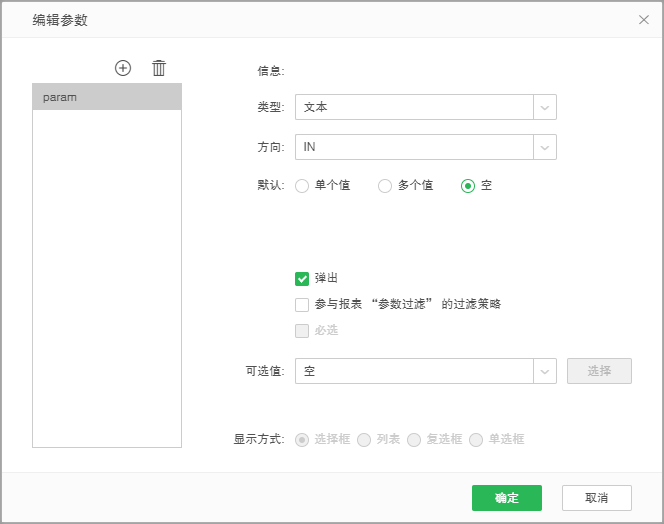
【添加 / 删除】用户点击添加按钮时,弹出名称编辑对话框,用户可设定参数的名称。在设定好参数后,不支持再对此参数进行重命名操作。如果是收集到的参数,则在此对话框中不能删除此参数,但可以对此参数进行编辑。当被收集的参数在初始设置的地方被删除后,则在此参数对话框中该参数处于可被删除的状态。
【信息】显示参数的被引用的位置。
【类型】用户设定该参数的数据类型。
【默认】用户可设定参数的默认值。用户可设定单个值、多个值或者空值。当用户选择多个值时,用逗号分开输入多个值。
【弹出】当勾选此项时,用户在刷新元数据、测试连接、预览数据集或在编辑器中打开此数据集时,会弹出参数值输入对话框。
【参与报表 “ 参数过滤 ” 的过滤策略】勾选 参与报表 “ 参数过滤 ” 的过滤策略 后,自定义的参数会受仪表盘属性里的参数未选值策略的控制。
【必选】勾选上【参与报表 “ 参数过滤 ” 的过滤策略】后,必选才可以进行选择。选择后在报告中该参数必须要输入参数值,否则仪表盘数据为空。
【可选值】数据集:用户可在已有的数据集中选择一数据集,选择一数据段作为标签,一数据段作为值。如果参数不勾选【弹出】,则直接将这个数据集对应的值传递给这个参数。如果参数勾选【弹出】,则在弹出参数值输入对话框时,其数据将会以指定的方式显示。本产品提供四种显示方式,选择框、列表、复选框、单选框。
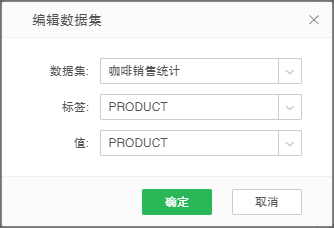
假设用户设定以选择框的形式弹出参数值输入框,用户在点击刷新元数据按钮、点击测试连接按钮、点击预览数据集按钮、在编辑器中打开此数据集时,参数值输入对话框中显示默认的数据集值,如下图所示。
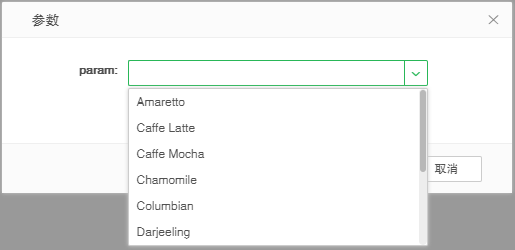
在编辑参数中添加的参数也支持手动输入参数值。如图所示:
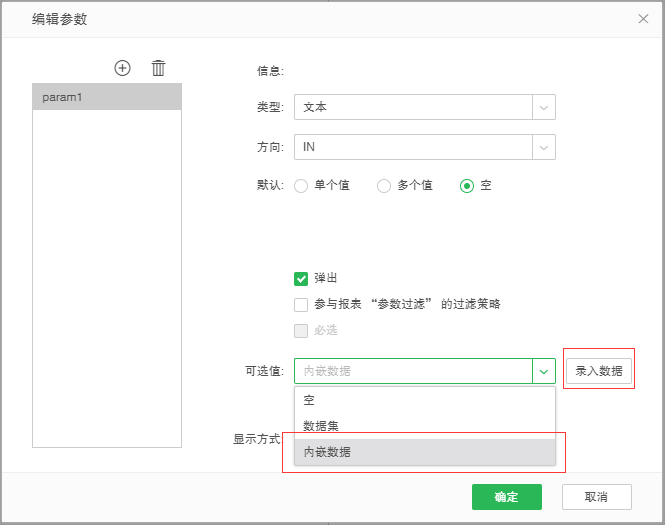
【可选值】内嵌数据:在可选值中选择内嵌数据,右侧按钮则显示为录入数据,点击录入数据,进入录入数据对话框。输入的数据类型用编辑参数对话框中【类型】控制。如图所示:
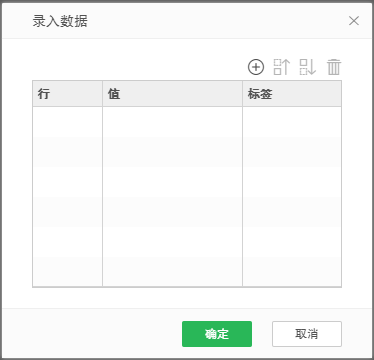
【添加】点击右侧的 “ 添加 ” 按钮,在值和标签栏里输入数据。
【删除】选中数据行,点击 “ 删除 ” 按钮,可删除输入的数据。
【上移 / 下移】选中数据行,点击上移或下移,可改变数据的上下位置。
【确定】点击 “ 确定 ”,确定录入的数据。
【取消】取消录入数据。
在对话框中录入数据,其中值不允许为空,标签允许为空,如图所示:
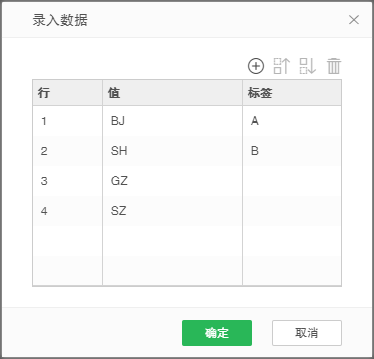
假设用户设定以列表的形式弹出参数值输入框,用户在点击刷新参数按钮、在编辑报告中再次打开此即席数据集报表仪表盘时,参数值输入对话框中显示录入的数据,如下图所示:
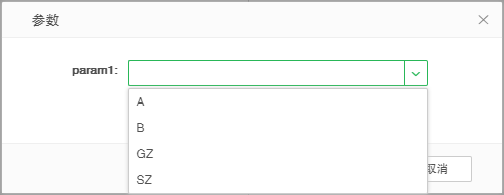
如果录入标签,则显示标签;如果没有录入标签,则显示值。
❖刷新参数
对设置了弹出状态的参数重新输入参数值。如存在一参数 param, 处于弹出状态,并且存在默认值 1,如下图所示。
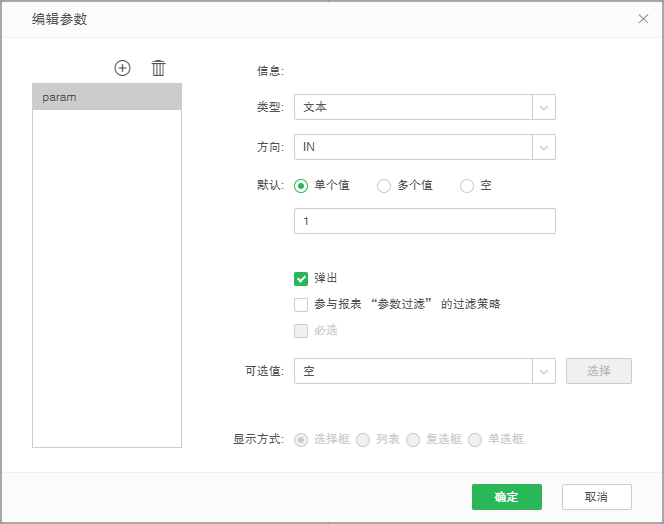
当用户点击刷新参数按钮时,也将会把此参数的默认值刷出来,如下图所示。

❖运行记录
位于工具栏更多菜单下,展示当前实验的运行记录。
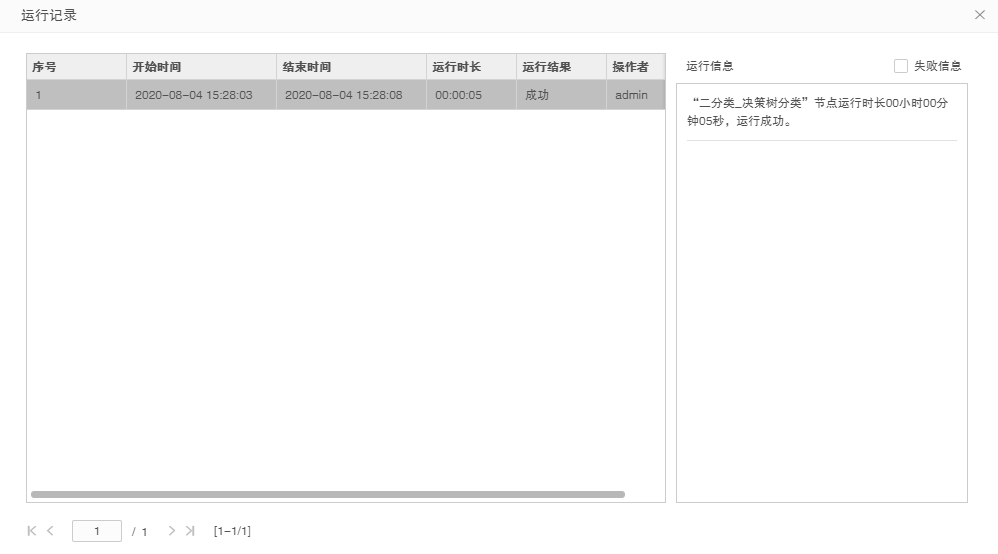
记录了实验运行的开始时间,结束时间,运行时长,运行结果,操作者和具体的运行信息。
运行信息展示了各节点运行的详细数据,可以通过勾选失败信息来过滤掉成功节点的信息。
运行记录默认记录7天,最多100条数据,超出条数或者过期会删除,可以通过配置bi参数进行修改,hold.experiment.execution.record.day,默认为7;experiment.execution.record.maximum.number,默认为100。
❖服务配置
位于工具栏更多菜单下,用于WEB服务的实验参数设置和测试接口连通性。
当一个实验同时存在REST请求和REST响应接口并形成一条通路时可用。

实验测试:
1.参数代码:json格式的REST请求节点的测试数据,固定格式,可以查看章节 REST API 各方法说明 中的body格式的描述。
2.实验结果:REST响应得到的计算结果,不可修改。
3.测试:通过测试按钮可测试两个节点的连通性,可查看章节 深度分析\WEB服务,了解具体更多内容。
4.确定:保存参数代码和实验结果。
参数配置:
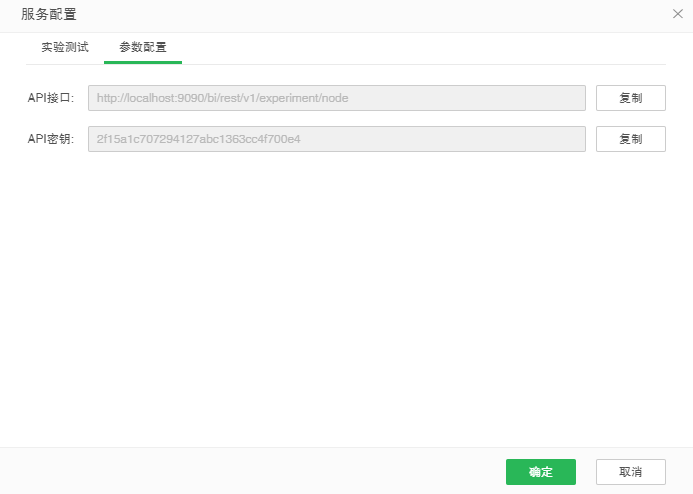
1.API接口:REST服务的url,可通过此调用接口。
2.API密钥:REST服务实验的唯一标识,通过此apiKey运行实验。必填参数。
可查看章节 深度分析\WEB服务,了解具体更多内容。
❖关闭
关闭当前实验,倘若用户尚未保存对当前实验的修改,将弹出提示对话框。